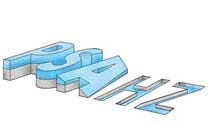当前位置:PS爱好者教程网主页 > PS文字特效 > 教程
PS设计暗光效果的钢铁立体字,金属纹理立体字,金属3D字(9)
时间:2013-03-03 16:28 来源:PS文字特效教程 作者:大气的金属纹理立体字 阅读:次
15、回到原文字图层,把纹理拖进来,按Ctrl + Alt + G 创建剪贴蒙版,再按Ctrl + T 拉大,不透明度改为:70%,效果如下图。
<图21>
16、调出文字选区,新建一个图层填充白色,保持选区,把选区稍微往左下移几个像素,按Delete 删除,取消选区后用模糊工具把边缘稍微模糊处理。
<图22>
17、在文字图层下面新建一个图层,用钢笔把边缘的高光部分勾出来,羽化3个像素后填充淡灰色,混合模式改为“滤色”,效果如下图。
<图23>
最新教程
推荐教程